モニターを新しく変えてから、実はずっと気になっていたことがあります。
それは、普段使っている動画編集ソフト「VideoStudio」の画面表示がおかしくなったことです。
なぜか画面全体が小さくなり、UI(操作画面)もズレてしまっているような印象。
タイムラインがやたらと縦長になっていたり、文字が小さすぎて見づらくなっていたりと、使い勝手がかなり悪くなってしまいました。
調べてみると、モニターを変更した際にはこういった表示の不具合(スケーリングのズレなど)が起こることがあるようです。
今回はその対処法を、実際に私が試して解決した内容をもとにご紹介したいと思います。
モニターを変えたら画面が小さく?表示崩れが起こる理由と対策
新しいモニターに変えたとき、表示が崩れる原因の一つが「高解像度ディスプレイとアプリの互換性の問題」です。
特に最近のモニターは4KやWQHDなど、フルHD以上の解像度を持つものが多いため、アプリ側がそれにうまく対応できていないことがあるそうです。
私の場合、VideoStudioの表示が以下のような状態になっていました:
- 全体的に画面が縮小されてしまっている
- タイムラインの表示領域が異常に広く、作業がしづらい
- UIやメニューの文字が極端に小さい
最初はソフトのバグかと思いましたが、調べてみると Windowsの「スケーリング設定」や「互換性モード」の調整で改善できることがわかりました。
試して効果があった設定方法(Windows 10/11 共通)
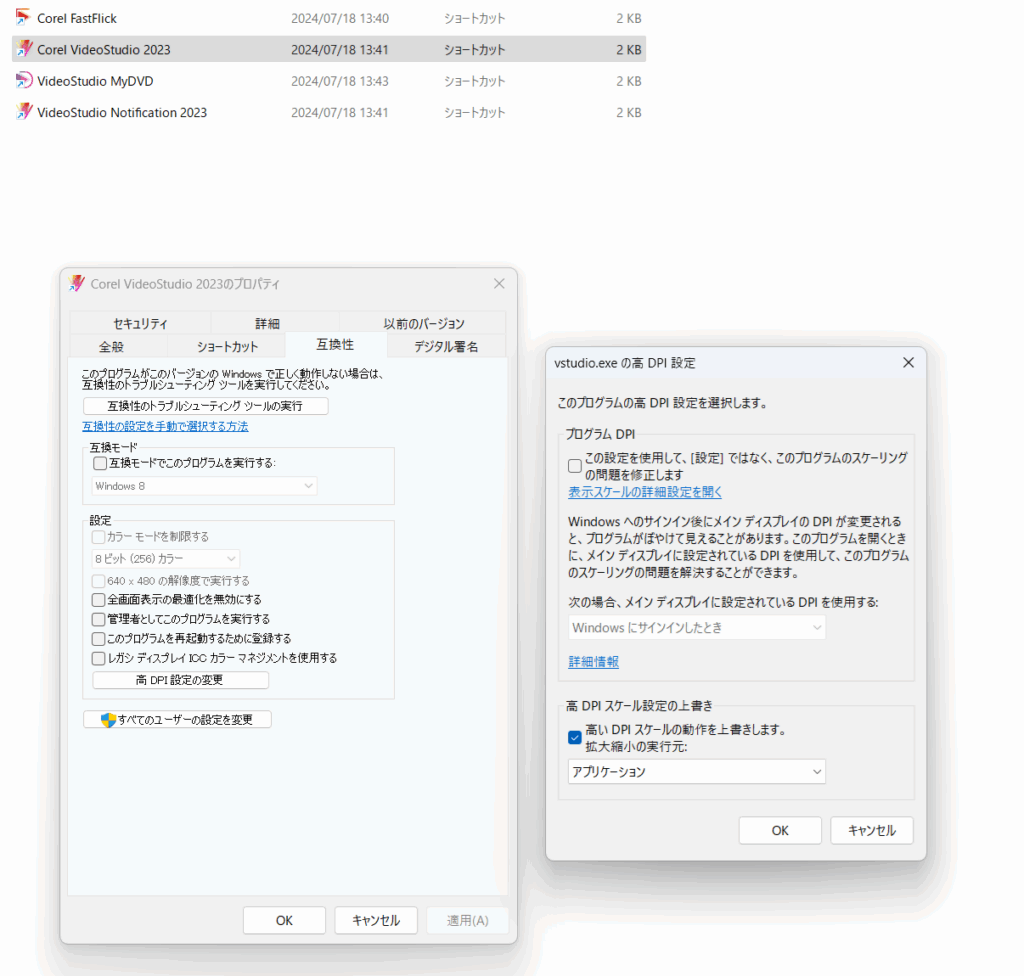
- アプリのプロパティを開く
VideoStudioのショートカット(または実行ファイル)を右クリック →「プロパティ」 - 「互換性」タブを開く →「高DPI設定の変更」ボタンをクリック
- 「高いDPIスケールの動作を上書きします」にチェック
スケーリングの実行元は「アプリケーション」を選択 - OK → 適用 → ソフトを再起動
これだけで、私の環境ではUI表示が通常通りの大きさに戻り、作業も快適に行えるようになりました。
意外と簡単な設定ですが、知らないとずっと不便なままなので注意が必要です。
モニターを変えたことで、すべてのアプリが小さくなるわけではない?
ここで少し疑問に思ったのが、「すべてのアプリが表示不具合を起こすわけではない」という点です。
実際、私が使っている他の動画編集ソフト「AviUtl」では、特にUIが崩れたり文字が小さくなったりといった問題は発生しませんでした。
これにはソフト側の設計の違いや、Windowsとの連携の仕方が関係しているのだと思います。
AviUtlは、インストーラーを使ってPCにシステム的に組み込むタイプではなく、フォルダから直接起動する「ポータブルアプリ」に近い構造をしています。
なので、Windowsのスケーリング設定の影響をあまり受けないのかもしれません。
また、AviUtlは古くからあるソフトですが、解像度設定やUIサイズがシンプルな作りになっているため、解像度が変わっても破綻しにくい設計になっているとも考えられます。
このように、モニターを変更したからといって、すべてのアプリで問題が起きるわけではないということがわかりました。
むしろ最近のソフトの方が「高解像度で崩れる」可能性が高いように感じます。
まとめ|モニター変更後に表示が崩れたら、まずは設定を見直そう
今回、モニターを新しく変えたことで、思わぬかたちで表示不具合が起きてしまいましたが、Windows側の設定を少し調整することで無事解決することができました。
今回の私の問題のケースでは:
- 高解像度モニターに変更した
- アプリのUIが急に小さくなった
- 画面レイアウトやタイムラインが崩れた
- 文字が読みづらい・操作しづらい
といった症状が出たときは、**まずアプリの「プロパティ」→「互換性」→「高DPI設定の変更」**を確認してみると良いと思います。
この設定はPCに慣れていない人にはちょっと難しいと感じるかもしれませんが、やってみると意外と簡単で、しかも劇的に改善されることがあります。
また、すべてのアプリが影響を受けるわけではなく、ソフトによっては何も問題が起きないものもあります。
その違いも含めて、モニターの解像度変更や複数ディスプレイ環境においてはアプリごとの挙動に注意することが大切だと感じました。
表示がおかしくなって困っている方のヒントになれば嬉しいです。
ぜひ一度、設定を確認してみてください!

コメント